Bluetooth - это беспроводной протокол передачи данных, который позволяет подключать устройства между собой без использования проводов. Одним из распространенных устройств, которые можно подключить через Bluetooth, являются колонки. Это отличный способ насладиться качественным звуком в удобном месте без лишних проводов.
Если вы только начинаете использовать Bluetooth для подключения устройств, вам может показаться сложным на первый взгляд. Однако процесс подключения колонки к ноутбуку через Bluetooth довольно простой, если следовать определенным инструкциям. В этой статье мы расскажем вам как это сделать.
Как подключить колонку к ноутбуку через Bluetooth

Для начала убедитесь, что у вашего ноутбука есть функция Bluetooth и она включена. Найдите на колонке кнопку Bluetooth и удерживайте ее, пока не появится индикатор готовности к подключению.
Затем на ноутбуке откройте настройки Bluetooth и найдите доступные устройства. Выберите свою колонку из списка устройств и нажмите "Подключить".
После удачного подключения звук будет воспроизводиться через колонку. Теперь вы можете наслаждаться качественным звуком ваших любимых композиций!
Проверьте наличие Bluetooth на ноутбуке
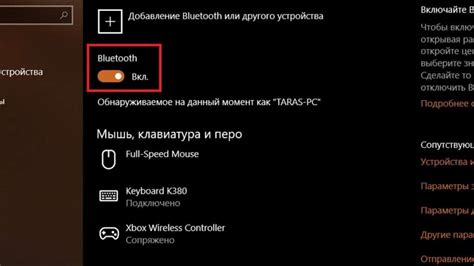
Перед тем как начать процесс подключения колонки к ноутбуку через Bluetooth, убедитесь, что ваш ноутбук оборудован модулем Bluetooth. Для этого выполните следующие шаги:
| 1. | Откройте "Панель управления" на вашем ноутбуке. |
| 2. | В разделе "Оборудование и звук" выберите опцию "Устройства и принтеры". |
| 3. | Найдите раздел "Устройства Bluetooth" или "Bluetooth" и проверьте, есть ли там информация о наличии модуля Bluetooth на вашем устройстве. |
| 4. | Если информация о Bluetooth отсутствует, значит ноутбук не оснащен этим модулем и подключение колонки через Bluetooth не будет возможно. В этом случае придется использовать другие способы подключения звукового устройства. |
Включите Bluetooth на ноутбуке и колонке

Перед тем как соединить колонку с ноутбуком через Bluetooth, убедитесь, что Bluetooth включен как на вашем ноутбуке, так и на колонке.
Шаги для включения Bluetooth на ноутбуке:
- Откройте "Панель управления".
- Выберите раздел "Устройства Bluetooth".
- Включите Bluetooth, если он еще не активирован.
Шаги для включения Bluetooth на колонке:
- Найдите кнопку включения Bluetooth на колонке (обычно обозначена Bluetooth-логотипом).
- Нажмите на кнопку и подождите, пока индикатор начнет мигать, что означает включение Bluetooth.
Теперь у вас включен Bluetooth как на ноутбуке, так и на колонке, и вы готовы к соединению устройств.
Найдите Bluetooth-колонку в списке устройств на ноутбуке
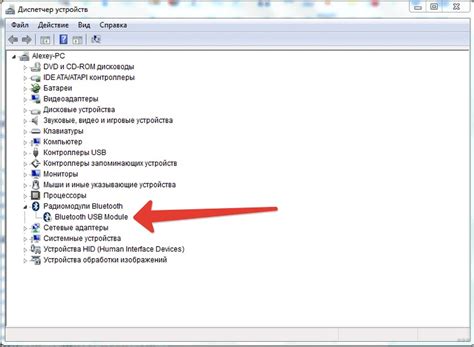
После включения Bluetooth на ноутбуке перейдите в раздел настроек Bluetooth. Найдите список доступных устройств и нажмите на кнопку поиска новых устройств или обновления списка. После этого у вас должна появиться Bluetooth-колонка в списке устройств. Обычно ее можно идентифицировать по названию модели или производителя. Найдите нужное устройство в списке и выберите его для подключения.
Установите соединение между ноутбуком и колонкой
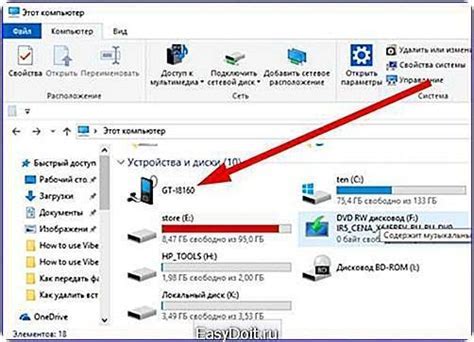
После того, как настройки Bluetooth на ноутбуке и колонке активированы, приступайте к подключению:
- Откройте меню Bluetooth на ноутбуке и найдите свою колонку в списке устройств.
- Выберите колонку и нажмите кнопку для сопряжения.
- Если необходимо, введите пароль или PIN-код для установления соединения.
- После успешного сопряжения ноутбук и колонка должны быть готовы к использованию вместе.
Теперь вы можете наслаждаться прослушиванием музыки и звука с ноутбука через Bluetooth-подключение к колонке!
Проверьте качество звука

После успешного подключения колонки к ноутбуку через Bluetooth важно проверить качество звука. Для этого запустите любимую музыку или видео на ноутбуке и наслаждайтесь звуком, воспроизводимым через колонку. Проверьте, нет ли нежелательных шумов, искажений или задержек в звучании. Если заметите проблемы, попробуйте переподключить устройства или проверьте состояние батареи колонки. Убедитесь, что звук передается без помех и в хорошем качестве.
Как использовать Bluetooth-колонку с ноутбуком

Для использования Bluetooth-колонки с ноутбуком, вам сначала необходимо включить колонку в режим парного устройства.
1. Включите Bluetooth на ноутбуке: найдите иконку Bluetooth в трее или в настройках устройства и включите его.
2. Включите Bluetooth-колонку и переведите ее в режим обнаружения устройств (обычно удерживая кнопку питания в течение нескольких секунд).
3. После этого на ноутбуке найдите Bluetooth-колонку в списке доступных устройств и нажмите "Подключить".
4. После успешного подключения звук с ноутбука будет воспроизводиться через Bluetooth-колонку. Теперь вы можете наслаждаться музыкой или звуком на большей громкости!
Что делать, если Bluetooth не работает

Если у вас возникли проблемы с подключением колонки к ноутбуку через Bluetooth, следуйте этим простым шагам:
1. Перезагрузите устройства. Иногда простая перезагрузка ноутбука и колонки может решить проблему.
2. Убедитесь, что Bluetooth включен. Проверьте, активирован ли Bluetooth на ноутбуке и колонке.
3. Проверьте наличие обновлений. Убедитесь, что у вас установлены последние версии драйверов Bluetooth и операционной системы.
4. Удалите устройства и снова подключите их. Попробуйте удалить колонку из списка Bluetooth на ноутбуке и заново ее добавить.
5. Проверьте наличие помех. Убедитесь, что вокруг нет других устройств, которые могут мешать работе Bluetooth, например, других устройств с активированным Bluetooth.
Следуя этим рекомендациям, вы сможете устранить возможные проблемы с Bluetooth и успешно подключить колонку к ноутбуку.
Как отключить Bluetooth-колонку от ноутбука
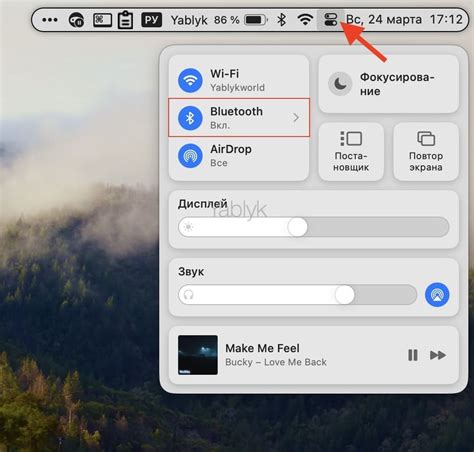
Чтобы отключить Bluetooth-колонку от ноутбука, следуйте этим простым шагам:
- Откройте меню управления Bluetooth на ноутбуке.
- Найдите устройство Bluetooth-колонки в списке подключенных устройств.
- Выберите устройство Bluetooth-колонки и нажмите на кнопку "Отключить" или "Забыть".
- Bluetooth-колонка будет отключена от ноутбука.
Теперь Bluetooth-колонка не будет больше подключена к вашему ноутбуку.
Вопрос-ответ

Как подключить Bluetooth колонку к ноутбуку?
Для начала, убедитесь, что Bluetooth на вашем ноутбуке включен. Затем включите Bluetooth на колонке и найдите устройство в списке обнаруженных устройств на ноутбуке. Сопряжение колонки с ноутбуком может потребовать ввода кода пароля. После успешного сопряжения колонка будет готова к использованию.
Какую кнопку нажать на Bluetooth колонке для подключения к ноутбуку?
Чтобы подключить Bluetooth колонку к ноутбуку, необходимо включить Bluetooth на колонке (обычно это делается удерживанием кнопки включения Bluetooth на колонке). После этого колонка будет видима для поиска на ноутбуке и вы сможете завершить процесс сопряжения.
Что делать, если ноутбук не видит Bluetooth колонку при попытке подключения?
Если ваш ноутбук не видит Bluetooth колонку, убедитесь, что Bluetooth на обоих устройствах включен. Также проверьте, что колонка находится в режиме пары. Иногда может помочь перезагрузка устройств или обновление драйверов Bluetooth на ноутбуке.
Можно ли одновременно подключить несколько Bluetooth колонок к ноутбуку?
Да, при наличии поддержки множественного подключения Bluetooth, вы можете одновременно подключить несколько Bluetooth колонок к ноутбуку. В этом случае звук будет воспроизводиться через все подключенные колонки, что может быть удобно, например, для создания стереоэффекта или использования колонок в разных комнатах.



